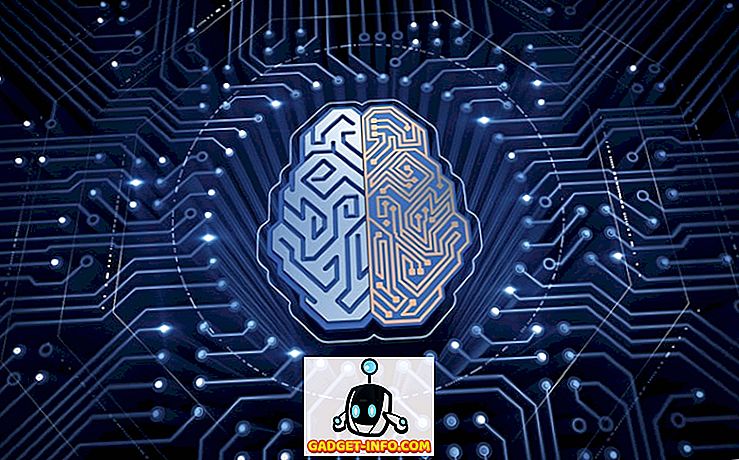Produkty Office 365 Personal, Home lub Business to świetny sposób na uzyskanie dostępu do wszystkich produktów Office firmy Microsoft na komputerze stacjonarnym, tablecie lub telefonie komórkowym. Jest to o wiele lepsze rozwiązanie, niż konieczność indywidualnego zakupu każdej wersji pakietu Office i wpisania klucza produktu, tak jak wcześniej musieliśmy to zrobić.
Dzięki usłudze Office 365 otrzymujesz bezpłatne aktualizacje za każdym razem, gdy pojawi się nowa wersja, a przeniesienie kopii pakietu Office z jednego komputera na inny jest bardzo łatwe. Jeśli masz Dom lub Firmę, możesz zainstalować pakiet Office na wielu komputerach bez żadnych problemów.
Jednak domyślnie Office 365 instaluje 32-bitowe wersje pakietu Office na systemy. Zgaduję, że robią to dla celów kompatybilności. Jednak większość nowoczesnych komputerów obsługuje system 64-bitowy i ma zainstalowane 64-bitowe systemy operacyjne, więc dlaczego instalować oprogramowanie 32-bitowe, jeśli można tego uniknąć?
W tym artykule pokażę, jak zainstalować 64-bitową wersję pakietu Office przy użyciu usługi Office 365.
Krok 1 - Odinstaluj aktualną wersję pakietu Office
Po pierwsze, w jaki sposób można stwierdzić, czy używasz 32-bitowej wersji pakietu Office, czy nie? To proste. Wystarczy otworzyć Menedżera zadań . Możesz to zrobić za pomocą skrótu klawiszowego CTRL + SHIFT + ESC lub klikając prawym przyciskiem myszy przycisk Start i wybierając menedżer zadań.

Każdy program z tekstem (32-bitowym) znajdującym się po prawej stronie nazwy programu jest aplikacją 32-bitową. Jak widać, moja wersja programu Excel jest obecnie w wersji 32-bitowej. Zanim to zrobimy, musimy odinstalować aktualną wersję pakietu Office. Zaletą instalacji i odinstalowań Office 365 jest to, że są one znacznie szybsze niż w dawnych czasach, w których instalacja pakietu Office zajmie 30 minut.

Kliknij Start, następnie kliknij ikonę Ustawienia (ikona koła zębatego), następnie kliknij Aplikacje, a następnie przewiń w dół, aż zobaczysz Microsoft Office 365 . Kliknij na to, a następnie kliknij Odinstaluj .

Usunięcie pakietu Office nie powinno potrwać dłużej niż kilka minut. Po zakończeniu należy zalogować się do Office 365. Jeśli używasz wersji osobistej lub domowej, możesz przejść do store.office.com. Zaloguj się przy użyciu swojego identyfikatora Microsoft, a następnie kliknij swoje imię u góry, a następnie Moje konto .

Zobaczysz przycisk Zainstaluj w lewym górnym rogu. W tym miejscu dowiesz się, ile instalacji obecnie używasz z całości.

Teraz ten krok jest ważny. Nie podoba mi się na dużym przycisku Zainstaluj po prawej stronie! Zamiast tego należy kliknąć Język, 32/64-bitowe i inne opcje instalacji .

Na następnym ekranie będziesz mógł wybrać wersję pakietu Office, który chcesz zainstalować. Zazwyczaj wybieram Office - 64-bit . Możesz także wybrać z pakietu Office Insider, który zasadniczo pozwala uzyskać absolutne najnowsze wersje przed wszystkimi innymi. Jednak te wersje mogą mieć również więcej błędów. Powolny jest zwykle bardziej stabilny niż szybki .

O to chodzi. Teraz powinien zainstalować pakiet Office i powinieneś być dobry z wersją 64-bitową.

Wreszcie, możesz sprawdzić, powracając do menedżera zadań i zauważając, że 32-bitowy jest teraz zniknął z nazwy programu.

Moim zdaniem, 64-bitowe oprogramowanie działa lepiej na 64-bitowym sprzęcie. Powinieneś mieć mniej awarii i ogólnie mniej problemów. Cieszyć się!